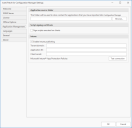Вкладка 'Управление приложениями'
Вкладка Управление приложениями не будет доступна, пока вы не сохраните настройки в программе мастера установки.
Вкладка Управление приложениями используется для указания папки, необходимой для развертывания приложений сторонних компаний. Кроме того, вы можете указать, разрешена ли публикация в Intune, и если да, то как выполнить подключение к вашей среде Intune.
Приложения содержат сценарии обнаружения, созданные и подписанные Ivanti. Для проверки этих сценариев на каждом клиентском компьютере должен быть подписывающий код сертификат Ivanti, добавленный в хранилища доверенного корневого ЦС и доверенных издателей. Для получения дополнительной информации см. раздел Требования к клиентскому компьютеру в теме Системные требования.
Доступные параметры
Папка источника приложений
- Эта папка будет использоваться для хранения информации приложений, которые вы импортировали в Диспетчер конфигураций: Укажите полный путь к локальной папке или общему сетевому ресурсу, который будет использоваться для хранения установщиков разворачиваемых приложений сторонних компаний.
- Обзор: Если вы не помните точное местоположение папки, нажмите эту кнопку для ее поиска. Эта кнопка также позволяет вам создать новую папку.
Полное имя пути в этом поле должно быть в формате UNC.
Intune
Для получения информации о выполнении развертывания в Microsoft Intune см. раздел Синхронизация приложений сторонних компаний.
- Включить публикацию в Intune: Указывает, можно ли импортировать приложения сторонних компаний в Microsoft Intune. Если этот параметр установлен, необходимо использовать три следующие параметра для настройки подключения к Tenant Microsoft Intune.
- Домен Tenant (Tenant domain): Эта настройка доступна после входа в портал Azure в столбце Active Directory после нажатия Доменные имена (Domain names).
- ИД приложения (Application ID): Эта настройка находится на вкладке Обзор (Overview) вашего портала Azure. Она доступна немедленно после процесса регистрации.
- Секрет клиента: (Client secret): Эта настройка находится на вкладке Сертификаты и секреты (Certificates & secrets) в вашем портале Azure. Если необходимо, создайте новый секрет клиента, а затем вставьте его сюда.
- Тест подключения: Выберите для проверки возможности успешного подключения к вашему порталу Azure.
Если вы пока не зарегистрированы в вашем портале Azure, см. раздел Дополнительная информация о портале Azure перед конфигурацией этих параметров.
Другой способ: В среде Intune Tenant перейдите Администрирование Tenant > Статус Tenant > Имя Tenant (Tenant administration > Tenant status > Tenant name).
Дополнительная информация о портале Azure
Выполните следующие действия, если вы пока не зарегистрировали приложение в разделе Azure AD на портале Azure. Это даст вам необходимые разрешения для подключения, создания и чтения приложений в вашем Tenant Intune.
- Создайте новую регистрацию в вашем портале Azure, выбрав Регистрация приложений > Новая регистрация (App registrations > New registration) и выполните предложенные инструкции.
- Имя (Name): Укажите уникальное и описательное имя.
- Остальные параметры: В большинстве случаев просто используйте значения по умолчанию.
- Нажмите Регистрация (Register).
Сконфигурируйте необходимые разрешения для взаимодействия с Microsoft Intune. - В портале Azure выберите Разрешения API > Добавить разрешение (API permissions > Add a permission).
- Выберите Microsoft Graph.
- В разделе Delegated permissions (Делегированные разрешения) включите следующие разрешения:
- Directory.Read.All
- Directory.ReadWrite.All
- В разделе Application permissions (Разрешения приложения) включите следующие разрешения:
- DeviceManagementApps.ReadWrite.All
- Application.Read.All
- Application.ReadWrite.All
- Directory.Read.All
- Directory.ReadWrite.All
- GroupMember.Read.All
- GroupMember.ReadWrite.All
- Нажмите Добавить разрешения (Add permissions).
Администратор должен дать согласие для разрешений. Если вы администратор, вы можете сделать это самостоятельно, нажав Дать согласие администратора для <name>.